Mit der neuesten Version von OneDesk bieten wir jetzt eine integrierte Chat-Anwendung, mit der Sie Ihren Kunden Echtzeit-Support anbieten können. Dies ist in der Beta-Version veröffentlicht. Bitte verwenden Sie es, aber vergessen Sie nicht, uns Ihr Feedback zu geben.
Sobald Sie die Kunden-Apps auf Ihrer Website platziert haben, können Sie jetzt direkt in OneDesk mit Ihren Besuchern chatten. So funktioniert das:
Gespräche gegen Nachrichten:
Ein Gespräch ist eine Diskussion, an der eine beliebige Anzahl von Teilnehmern teilnehmen kann. Sie können entweder in Echtzeit oder asynchron hin und her chatten, indem sie Nachrichten in dieser Konversation veröffentlichen. Deshalb:
– Jede Nachricht ist Teil eines Gesprächs
– Gespräche sind Sammlungen von Nachrichten
– Gespräche können einem Gegenstand zugeordnet sein (z. B. einem Ticket, einer Aufgabe, einem Projekt) oder für sich allein bestehen (nicht verbunden).
Die ‘Messenger’-Kunden-App
Diese App bietet Kunden (oder Benutzern) eine einfache Oberfläche, um neue Konversationen zu starten oder Nachrichten zu vorhandenen Konversationen hinzuzufügen. Diese Gespräche und Nachrichten werden in Echtzeit an den internen Messenger übertragen, wo Ihr Team antworten kann.
Die Messenger-App für Kunden kann so angepasst werden, dass sie mehr oder weniger Bildschirm einnimmt. Sie wird beim Öffnen auf einem mobilen Gerät im Vollbildmodus angezeigt. Es unterstützt das Einfügen von Bildern und das Anhängen von Dateien. Der Messenger kann separat oder in Verbindung mit anderen kundenorientierten Apps wie dem Portal und den Webformularen verwendet werden.
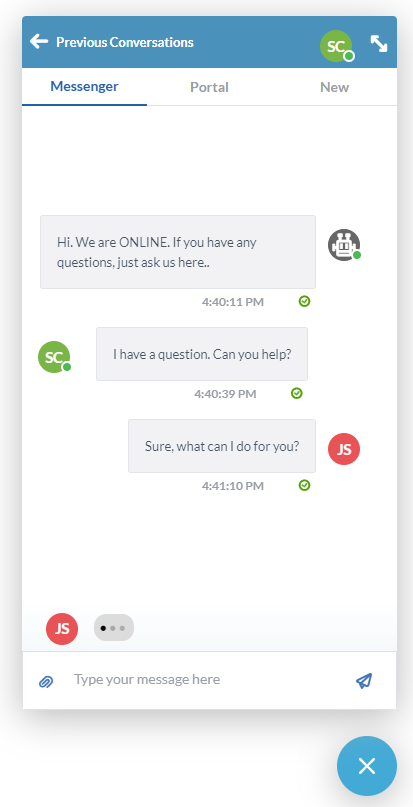
Der Kunde kann sich anmelden, dem Agenten mitteilen, wer er ist, oder anonym chatten.
Interne Nachrichten vs. Kundenantworten:
Diese beiden Arten von Gesprächen, die früher als “öffentlich” und “privat” bezeichnet wurden, dienen dazu, dass Sie unterschiedliche Diskussionen mit verschiedenen Interessengruppen führen können, selbst auf demselben Ticket.
Interne Nachrichten: Sollte für die Kommunikation innerhalb Ihres Teams verwendet werden. Kunden können diese Gespräche nie sehen.
Kundenantworten: Sollte verwendet werden, wenn ein Kunde das Gespräch sehen soll.
Wir bieten einige Steuerelemente im Benutzerdetailbereich, mit denen Sie steuern können, ob Sie über neue Nachrichten von Kunden, Benutzern oder beiden benachrichtigt werden.
Die interne Messenger-App
Die interne Messenger-App bietet Ihnen einen Ort, an dem Sie alle Ihre Konversationen sehen und antworten können. Wenn ein Kunde oder ein Teammitglied eine neue Nachricht veröffentlicht oder ein neues Ticket einreicht, müssen Sie möglicherweise antworten. Wenn Ihre Benachrichtigungseinstellungen richtig konfiguriert sind, sehen Sie eine neue Anzeige in der Messenger-App, hören einen Ton und wenn Sie sich in einer anderen Browser-Registerkarte befinden, blinkt die OneDesk-Registerkarte. Wenn Sie die Nachricht nach 1 Minute nicht sehen, wird sie Ihnen per E-Mail gesendet, wo Sie direkt antworten können.
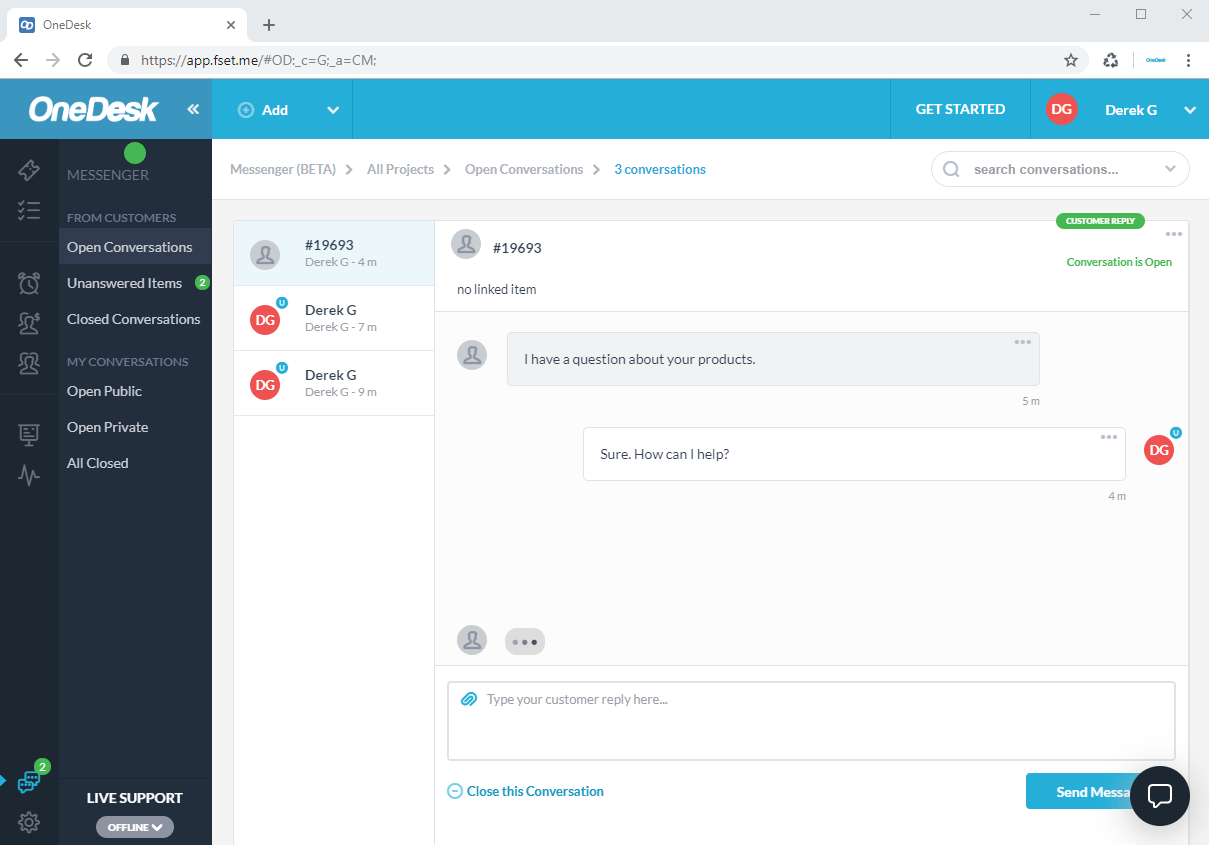
Gespräche von Kunden werden in folgenden Kategorien angezeigt:
Von Kunden:
– – Gespräche öffnen : Zeigt Gespräche von Kunden an, die sich im geöffneten Zustand befinden, wobei der zuletzt aktive oben steht.
– – Unbeantwortete Fragen : Zeigt offene Posten an, auf denen noch keine Konversationen geführt werden, z. B. ein neues Ticket eines Kunden. Sobald Sie darauf antworten, wird es zu “Open Conversations” verschoben. Beachten Sie, dass beim Aktivieren der automatischen Antwort hier normalerweise keine Elemente vorhanden sind.
– – Geschlossene Gespräche : Alle Kundengespräche mit dem Konversationsstatus geschlossen.
Meine Gespräche:
Hier sehen Sie Konversationen zu Elementen, denen Sie folgen. Dies kann Kundengespräche beinhalten, aber auch Nachrichten, die von Ihren Teammitgliedern gepostet wurden.
– – Kundenantworten : Zeigt offene Kundenantworten auf Artikel an, denen Sie folgen. Beachten Sie, dass Kunden Antworten auf diese öffentlichen Gespräche sehen können.
– – Interne Nachrichten : Zeigt offene interne Nachrichten zu Elementen an, denen Sie folgen. Dies bedeutet, dass sie nur von internen Benutzern gesehen werden können.
– – Alles geschlossen : Hier finden Sie geschlossene Konversationen der Kategorie “Meine Konversationen”.
Benachrichtigungsablauf
Eine wichtige Aufgabe, die OneDesk für Sie zu erledigen versucht, besteht darin, sicherzustellen, dass Sie über alles informiert werden, was Sie benötigen, ohne Sie mit Nachrichten zu überschwemmen. Wie Sie sich vorstellen können, ist dies ein schwieriges Gleichgewicht, da unterschiedliche Unternehmen und Benutzer unterschiedliche Bedürfnisse haben. Hinzu kommt, dass die Benachrichtigungen, die Sie bei der Evaluierung von OneDesk sehen möchten, möglicherweise anders sind als die, die Sie möchten, wenn Sie es einige Wochen lang verwendet haben. Wir lösen dies auf zwei Arten:
1) Durch Angabe von Einstellungen können Sie festlegen, dass die Benachrichtigungen, die Sie erhalten, reduziert werden.
2) Durch die Bereitstellung von Workflow-Automatisierungen können Sie Ihre eigenen speziellen Benachrichtigungen erstellen.
Hier ist der Standardbenachrichtigungsfluss für neue Konten, die keine Änderungen vorgenommen haben.
– Der Kunde erstellt ein neues Ticket oder startet ein neues Gespräch über einen beliebigen Kanal (E-Mail, Chat, Kundenportal, Webformular usw.):
– Das Ticket oder Gespräch wird im Messenger angezeigt
– Interne Benutzer werden in der Haupt-App über das neue Ticket oder die neue Konversation informiert (grüne Blase, Ton, blinkende Registerkarte). Dies kann ausgeschaltet werden.
– Wenn Sie es nicht innerhalb von 1 Minute sehen, wird eine E-Mail mit dem Ticket- / Nachrichteninhalt gesendet. Dies kann ausgeschaltet werden.
– Die automatische Antwort des Bots wird im Kunden-Messenger angezeigt. Wenn dies nicht innerhalb von 1 Minute der Fall ist, wird diese Antwort per E-Mail an den Kunden gesendet (sofern bekannt). Diese automatische Antwort kann deaktiviert werden.
– Antworten Ihres Teams werden dem Kunden im Kunden-Messenger angezeigt. Wenn dies nicht innerhalb von 1 Minute angezeigt wird, wird diese Antwort per E-Mail an den Kunden (sofern bekannt) und an die Benutzer (sofern die Einstellungen dies erfordern) gesendet.
Optionen und Konfiguration
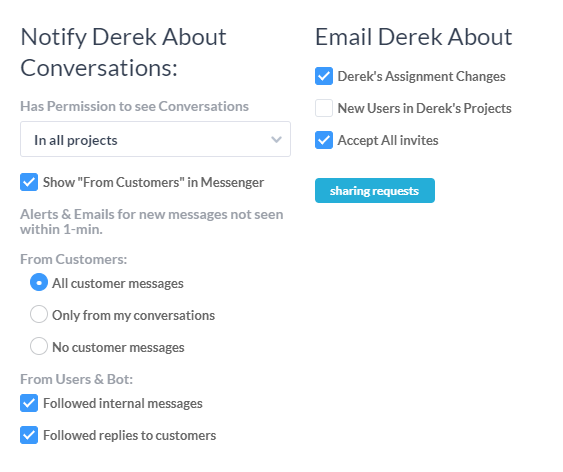
Nicht jeder in Ihrem Team muss über jede neue Kundennachricht oder jedes neue Ticket informiert werden. So können Sie Ihre Benutzereinstellungen wie folgt konfigurieren:
– Ermöglichen Sie das Anzeigen projektübergreifender Konversationen. Damit Ihr Support-Team auf Dinge antworten kann, auch wenn sie nicht Mitglieder des spezifischen Projekts sind, in dem sich das Ticket oder die Aufgabe befindet.
– Blenden Sie den Abschnitt “Von Kunden” im Messenger aus
– Aktivieren / Deaktivieren von Benachrichtigungen über neue Antworten von Kunden (sowohl von Kunden als auch von anderen Benutzern)
– Deaktivieren Sie Benachrichtigungen über interne Nachrichten
Beachten Sie, dass Sie auch “Automatisierungen” hinzufügen können, um andere Benachrichtigungen hinzuzufügen oder zu entfernen.
– Deaktivieren oder ändern Sie die Umstände, unter denen der Bot eine Antwort sendet.
– Fügen Sie neue Automatisierungen hinzu, um Benachrichtigungen für andere Umstände hinzuzufügen. Zum Beispiel Kunden benachrichtigen, wenn Sie ihre Tickets schließen, oder Benutzer an unvollständige Aufgaben erinnern.